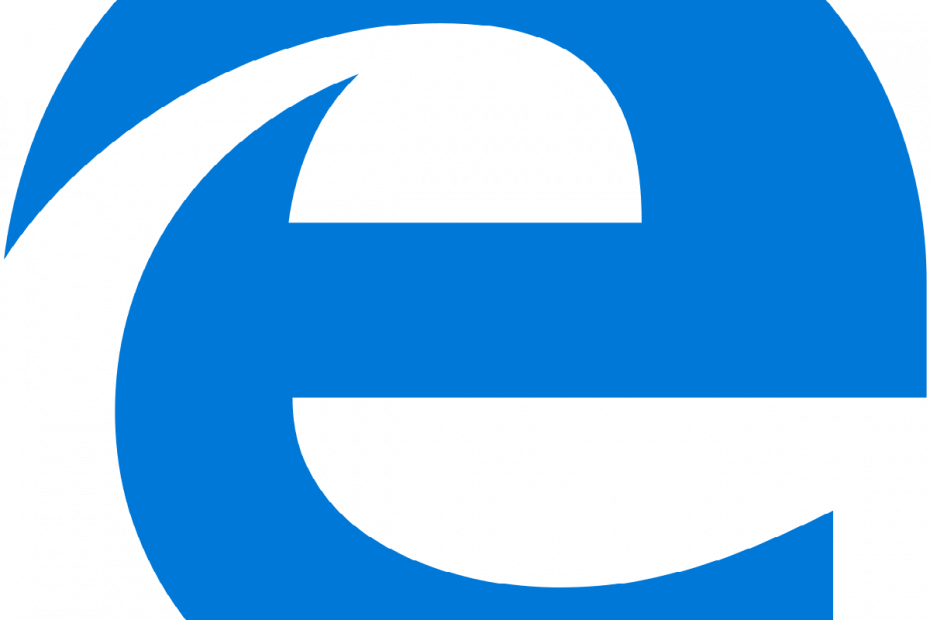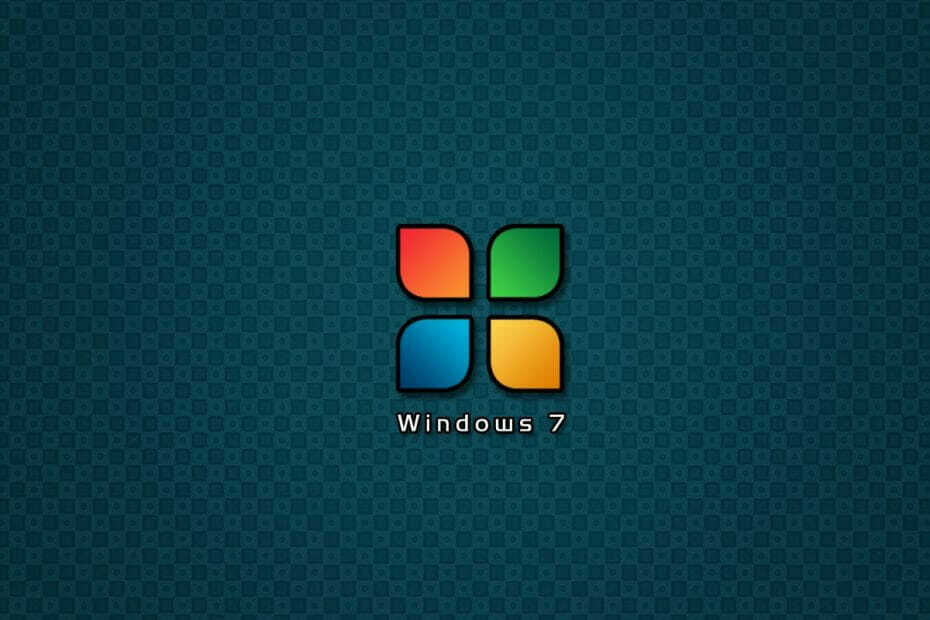
Deze software zorgt ervoor dat uw stuurprogramma's blijven werken en beschermt u zo tegen veelvoorkomende computerfouten en hardwarestoringen. Controleer nu al uw chauffeurs in 3 eenvoudige stappen:
- DriverFix downloaden (geverifieerd downloadbestand).
- Klik Start scan om alle problematische stuurprogramma's te vinden.
- Klik Stuurprogramma's bijwerken om nieuwe versies te krijgen en systeemstoringen te voorkomen.
- DriverFix is gedownload door 0 lezers deze maand.
Met Windows 7 niet meer ontvangen nog meer ondersteuning, zijn gebruikers nu gedwongen om te upgraden naar Windows 10 of te betalen voor de Windows 7 Extended Support.
Als u voor het laatste kiest, is uw grootste zorg waarschijnlijk het migreren van uw gebruikersprofiel van de Windows 7-pc naar de Windows 10-pc.
Gelukkig zijn er tal van methoden om uw gebruikersprofiel van de ene pc naar de andere te migreren. Daarom hebben we besloten een lijst samen te stellen met de meest efficiënte methoden voor het overzetten van gebruikersprofielen van Windows 7-pc's naar Windows 10-pc's.
Hoe profielen migreren van Windows 7 naar Windows 10?
1. Kopieer het gebruikersprofiel handmatig
- Ga naar Mijn computer
- Navigeren naar C:\Windows\System32
- Selecteer de MIGWIZ map
- Klik er met de rechtermuisknop op en selecteer Kopiëren
- Plak het op een externe schijf zoals een USB-stick
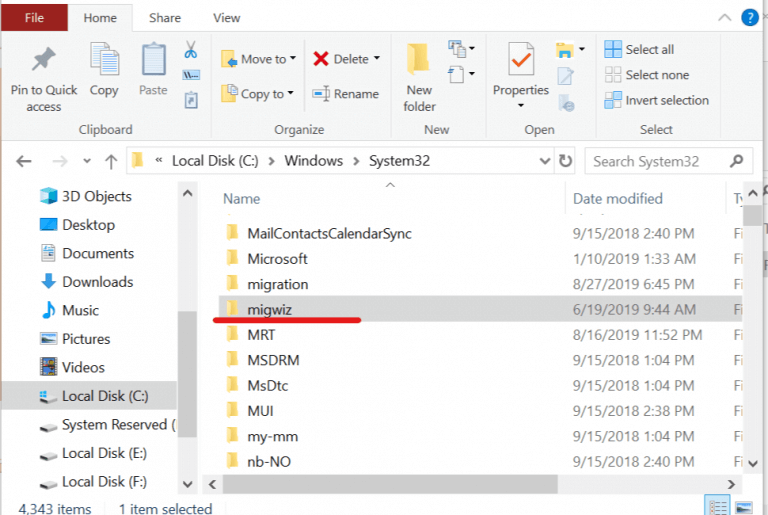
Er kunnen gevallen zijn waarin het kopieerproces mislukt omdat het profiel tijdelijk is. Om dit probleem op te lossen, moet u bepaalde registers aanpassen
- druk op Begin
- Typ in het zoekvak regedit
- Ga in de Register-editor naar deze regel:
- HKEY_LOCAL_MACHINE\Software\Microsoft\Windows NT\Huidige versie\Profiellijst
- Als u duplicaten van uw profielen vindt, hernoem ze dan
- Lancering Windows Eenvoudige overdracht
- Je zal worden gevraagd Wat wil je gebruiken om items over te zetten naar je nieuwe computer?
- Selecteer Een externe harde schijf of USB-flashstation
- Selecteer Dit is mijn oude computer
- In het volgende venster ziet u een Windows Easy Transfer-sleutel. Schrijf het op

Nu je het profiel op de USB-stick hebt gekopieerd, is het tijd om het over te zetten naar de nieuwe Windows 10 pc
- Plaats de USB-drive in de Windows 10-pc en kopieer de MIGWIZ-map op de harde schijf
- Lancering migwiz.exe
- Klik De volgende
- Selecteer Dit is mijn nieuwe pc
- Klik De volgende
- Selecteer Op mijn oude computer draait Windows 7
- Steek de Windows Easy Transfer-sleutel
- Voltooi de installatie
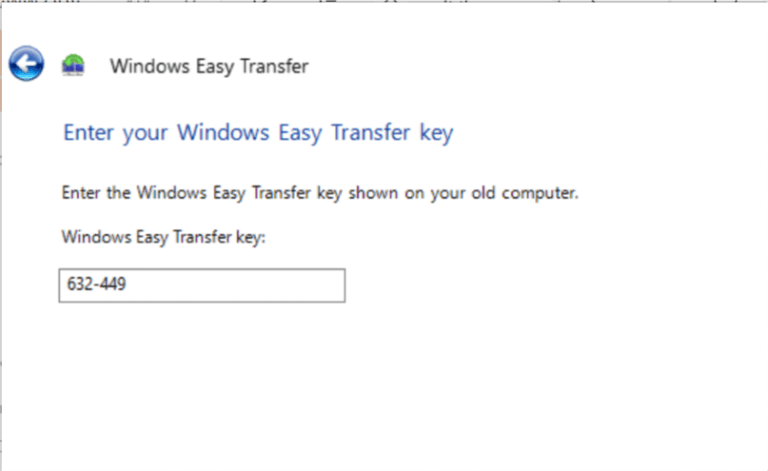
2. Een migratietool van derden gebruiken
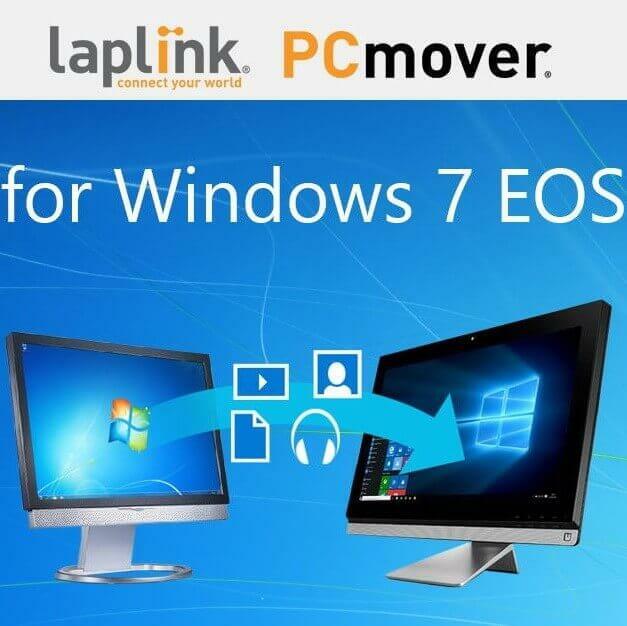
Als bovenstaande stappen je te ingewikkeld lijken, kun je altijd kiezen voor een eenvoudiger alternatief. Een voorbeeld van zo'n alternatief is het gebruik van een tool van derden die speciaal is gemaakt voor efficiënte en verliesvrije gegevensmigratie tussen pc's.
Het perfecte voorbeeld hiervan is Laplink PCmover, een gebruiksvriendelijke softwareoplossing die is gemaakt om de migratie van gegevens tussen Windows 7 en Windows 10 pc's te vergemakkelijken.
Veiligheid eerst

Migreren van het ene besturingssysteem naar het andere is een groot risico, tenzij je de juiste tool hebt om het te doen. PCmover Express zal verhuizen van zonder enig gegevensverlies:
- Al uw gebruikersprofielen
- OS-instellingen
- Persoonlijke gegevens
- Geïnstalleerde apps en software
Bekijk dit voor meer informatie over deze tool gedetailleerde gids.
Door deze stappen te volgen, zou u gebruikersprofielen efficiënt moeten kunnen overbrengen tussen een Windows 7-pc en een Windows 10-pc.
Welke methode heeft uw voorkeur bij het overzetten van profielen tussen Windows 7 en Windows 10 pc's? Laat het ons weten in de commentaarsectie hieronder.
GERELATEERDE ARTIKELEN DIE U MOET BEKIJKEN:
- Een pc die lid is van een domein upgraden van Windows 7 naar 10
- Hoe maak ik een back-up van Windows 7 voordat ik upgrade naar Windows 10?
- Zet Windows 7-games over naar Windows 10